FlightGear 비행 시뮬레이터를 무료로 다운로드하세요 [재밌게 즐기세요]
![FlightGear 비행 시뮬레이터를 무료로 다운로드하세요 [재밌게 즐기세요] FlightGear 비행 시뮬레이터를 무료로 다운로드하세요 [재밌게 즐기세요]](https://tips.webtech360.com/resources8/r252/image-7634-0829093738400.jpg)
누구나 가끔은 휴식이 필요합니다. 흥미로운 게임을 찾고 있다면 Flight Gear를 한번 플레이해 보세요. 무료 멀티 플랫폼 오픈소스 게임입니다.
기존 Ubuntu 서버 설치를 백업하여 추가 하드웨어에 설치하시겠습니까? 어떻게 해야 할지 모르겠다고요? 우리가 도울 수있어! Ubuntu 서버 설치를 백업하는 방법을 배우려면 따라오세요!
참고: Clonezilla로 백업하려면 외부 USB 하드 드라이브가 필요합니다. 대용량 USB 플래시 드라이브도 작동합니다. 백업을 저장할 충분한 저장 공간이 있는지 확인하십시오!
Clonezilla USB 만들기
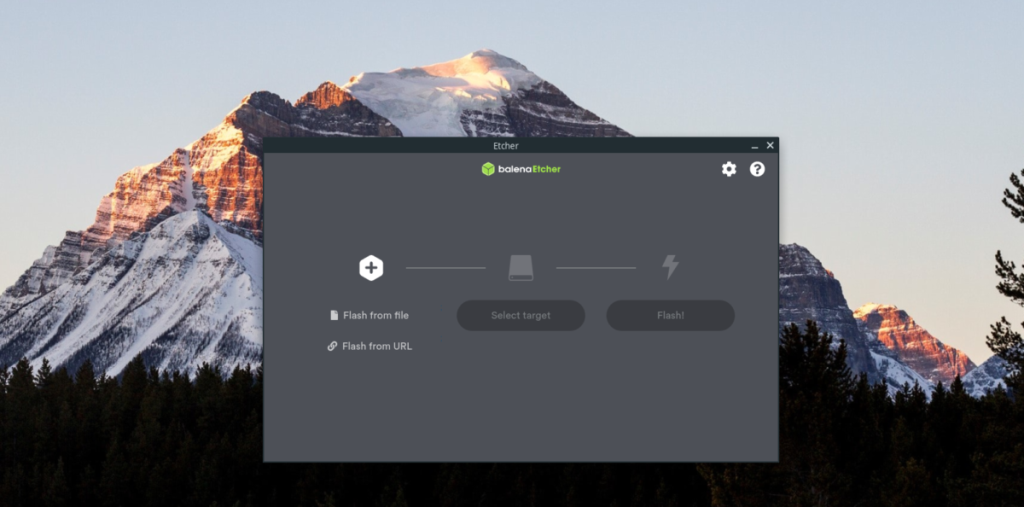
백업 및 Ubuntu 서버에는 몇 가지 방법이 있지만 가장 간단한 방법은 Clonezilla 를 사용하는 것 입니다. Clonezilla를 사용하려면 부팅 가능한 USB를 만들어야 합니다. 아래의 단계별 지침에 따라 부팅 가능한 Clonezilla USB를 만드십시오.
1 단계 : 받는 동안 머리 Clonezilla 웹 사이트 및 컴퓨터 운영 체제의 최신 버전을 다운로드합니다. 최상의 결과를 얻으려면 최신 "안정적" 릴리스를 잡으십시오.
2단계: 최신 Clonezilla ISO를 컴퓨터에 다운로드한 후 Etcher USB/SD 카드 이미징 도구를 다운로드해야 합니다. Etcher를 사용하려면 Etcher.io 로 이동하여 다운로드 버튼을 클릭하고 작동시키십시오.
Etcher는 Mac, Windows 및 Linux에서 작동하므로 부팅 가능한 Clonezilla USB를 만드는 컴퓨터에 관계없이 작동하는 데 문제가 없을 것입니다!
3단계: Etcher를 다운로드하고 작동시키면 최소 1GB 크기의 USB 플래시 드라이브를 연결합니다. 그런 다음 Etcher에서 "Flash from file" 버튼을 찾아 마우스로 클릭합니다.
"Flash from file" 버튼을 클릭하면 팝업 창이 나타납니다. 이 팝업 창을 사용하여 이전에 컴퓨터에 다운로드한 Clonezilla ISO 파일을 찾습니다.
4단계: 시작 시 USB 플래시 드라이브가 자동으로 감지되지 않으면 Etcher UI에서 USB 플래시 드라이브를 선택합니다. USB 선택에 문제가 있는 경우 Etcher를 다시 시작하고 다시 시도하십시오.
5단계: "Flash!"를 찾으십시오. Etcher에서 버튼을 클릭하고 마우스로 클릭하여 이미징 프로세스를 시작합니다. 이 이미징 프로세스는 컴퓨터의 속도에 따라 상당한 시간이 걸릴 수 있으므로 인내심을 가지십시오.
Etcher가 완료되면 완료 메시지가 표시됩니다. 여기에서 PC에서 Clonezilla USB를 뽑고 Ubuntu 서버에 연결한 다음 재부팅 하여 BIOS가 있는 USB에서 부팅 합니다 .
Clonezilla로 Ubuntu 서버 백업하기
백업 프로세스를 시작하려면 키보드 의 위/아래 화살표를 사용하여 부팅 화면에서 "Clonezilla 라이브"를 선택 합니다. 눌러 입력 확인합니다. 그런 다음 아래의 단계별 지침을 따르십시오.
1단계: 첫 번째 화면은 "어떤 언어를 선호합니까?" 창입니다. 화살표 키를 사용하여 언어를 선택합니다. 눌러 입력 확인합니다.
2단계: 언어를 선택하면 "Clonezilla 시작"이 표시됩니다. 눌러 입력 Clonezilla 도구를 시작합니다.
3단계: Clonezilla를 시작하면 백업 유형을 선택하라는 메시지가 표시됩니다. 최선의 선택은 백업을 USB 하드 드라이브에 직접 저장할 수 있는 "장치 이미지" 옵션을 선택하는 것입니다.
4단계: "장치 이미지" 옵션을 선택하면 새 페이지가 나타납니다. 이 페이지에서 위/아래 화살표 키를 사용하여 "local_dev" 옵션을 선택합니다 . 눌러 입력 선택을 확인합니다.
5단계: "local_dev"를 선택하면 Clonezilla에서 USB 장치를 연결하라는 메시지가 표시됩니다. USB 하드 드라이브를 서버의 USB 포트에 연결합니다. 그렇게 하세요. 그런 다음 Enter 키를 눌러 확인합니다.
6단계: USB 장치를 연결하면 Clonezilla가 이를 검색합니다. 몇 분 동안 기다리십시오. 몇 분이 지난 후 Ctrl + C 를 눌러 스캔 화면을 닫습니다.
7단계: 스캔 화면이 닫히면 Clonezilla의 메시지가 표시됩니다. 이 메시지는 백업을 저장할 하드 드라이브를 선택해야 함을 나타냅니다. 하드 드라이브 목록을 살펴보고 외장 USB 하드 드라이브(또는 플래시 드라이브)를 선택합니다.
참고: USB 플래시 드라이브를 찾을 수 없습니까? GB가 얼마나 큰지 생각해보십시오. 또는 Clonezilla가 화면에 인쇄하므로 USB 하드 드라이브의 레이블을 찾으십시오.
위/아래 화살표를 사용 하여 USB 하드 드라이브를 선택합니다. 눌러 입력 선택을 확인합니다.
8단계: USB 하드 드라이브를 백업 위치로 선택하면 "Clonezilla 이미지 리포지토리를 위한 디렉토리는 무엇입니까?"라는 메시지 화면이 나타납니다. 기본적으로 장치의 루트 폴더를 선택합니다.
기본 옵션으로 두고 왼쪽/오른쪽 화살표 키를 사용 하여 "완료" 옵션을 선택합니다 . 눌러 입력 선택을 확인합니다.
9단계: 다음 페이지에서 "초보자 모드" 옵션을 선택합니다. 초보자 모드를 사용하면 작업이 매우 쉬워집니다.
"초보자 모드"를 지나 "디스크 저장" 옵션을 선택합니다. 이 옵션을 사용하면 기존 Ubuntu 서버의 하드 드라이브를 하나의 이미지로 저장할 수 있습니다.
10단계: "디스크 저장" 옵션을 선택하면 백업 이름을 지정하라는 메시지가 표시됩니다. 텍스트 상자에 이름을 입력 하고 Enter 키를 누릅니다 .
11단계: 이제 백업할 디스크를 선택해야 합니다. UI를 사용하여 Ubuntu 서버의 하드 드라이브를 선택합니다. 계속하려면 "확인"을 선택하십시오.
12단계: Ubuntu 서버의 디스크가 선택되면 Clonezilla는 압축 옵션을 선택하라는 메시지를 표시합니다. "-z1" 또는 "-z9"를 선택하고 Enter 키를 누릅니다.
13단계: 압축 옵션에 따라 Clonezilla가 스캔 중 파일 시스템 오류를 수정해야 하는지 여부를 선택해야 합니다. 파일 시스템을 수정해야 하는 경우 "-fsck"를 선택합니다. 그렇지 않으면 "-sfsck"를 선택하여 건너뜁니다. 눌러 입력 선택을 확인합니다.
14단계: Clonezilla는 백업을 암호화할지 묻습니다. 백업을 암호화하려면 암호화 옵션을 선택하십시오. 그렇지 않으면, "암호화하지"옵션을 선택하고를 눌러 입력합니다 계속.
15단계: 백업 후 Clonezilla를 종료할지 여부를 선택합니다. 그런 다음 Enter 키를 눌러 백업 프로세스를 시작합니다.
Clonezilla는 Ubuntu 서버의 하드 드라이브에 대한 완전한 백업을 생성하는 데 오랜 시간이 걸립니다. 인내심을 가지세요! 프로세스가 완료되면 화면에 성공 메시지가 표시됩니다!
누구나 가끔은 휴식이 필요합니다. 흥미로운 게임을 찾고 있다면 Flight Gear를 한번 플레이해 보세요. 무료 멀티 플랫폼 오픈소스 게임입니다.
MP3 Diags는 음악 오디오 컬렉션의 문제를 해결하는 최고의 도구입니다. MP3 파일에 태그를 지정하고, 누락된 앨범 커버 아트를 추가하고, VBR을 수정할 수 있습니다.
Google Wave와 마찬가지로 Google Voice는 전 세계적으로 큰 화제를 불러일으켰습니다. Google은 우리의 소통 방식을 바꾸는 것을 목표로 하고 있으며,
Flickr 사용자가 사진을 고화질로 다운로드할 수 있는 도구는 많지만, Flickr Favorites를 다운로드할 수 있는 방법이 있을까요? 최근에
샘플링이란 무엇입니까? 위키피디아에 따르면 "음반의 일부 또는 샘플을 가져와 악기나 기타 도구로 재사용하는 행위입니다.
Google 사이트는 사용자가 Google 서버에 웹사이트를 호스팅할 수 있도록 하는 Google의 서비스입니다. 하지만 한 가지 문제가 있습니다. 백업 기능이 내장되어 있지 않다는 것입니다.
Google Tasks는 캘린더, Wave, Voice 등과 같은 다른 Google 서비스만큼 인기가 없지만 여전히 널리 사용되고 있으며 사람들의 필수품입니다.
Ubuntu Live 및 DBAN 부팅 CD를 통해 하드 디스크 및 이동식 미디어를 안전하게 지우는 방법에 대한 이전 가이드에서 Windows 기반 디스크에 대해 설명했습니다.
Linux에서 Vivaldi 웹 브라우저를 일일 드라이버로 사용하십니까? 안전한 보관을 위해 브라우저 설정을 백업하는 방법을 알아보세요.
고정된 Gnome 데스크탑 세션을 수정하는 방법에 대한 가이드






![손실된 파티션 및 하드 디스크 데이터 복구 방법 [가이드] 손실된 파티션 및 하드 디스크 데이터 복구 방법 [가이드]](https://tips.webtech360.com/resources8/r252/image-1895-0829094700141.jpg)

